Cloud Logging の新しいヒストグラム機能でトラブルシューティングの時間を短縮
Google Cloud Japan Team
※この投稿は米国時間 2021 年 8 月 5 日に、Google Cloud blog に投稿されたものの抄訳です。
アプリケーションに関する問題をトラブルシューティングする際は、ログの傾向を可視化することが重要です。[ログ エクスプローラ] のヒストグラムを使用すると、ログボリュームの推移をすばやく可視化することで、異常の発見、エラー発生の検出、ログボリュームの詳細確認ができます。ただ、静的な可視化は有用ですが、調査で多くのカスタマイズ オプションが使えればさらに便利です。
そこで先日、ログの重大度ごとの色分けと 3 種類の新しいクエリ コントロールをヒストグラムに追加しました。こうした新機能により、期間単位のログの絞り込みと分析がさらに簡単になります。新しいヒストグラム コントロールでは、現在の期間の前後のログ検索、ヒストグラム バーに表示される特定の期間へのジャンプ、ヒストグラムの現在の表示対象期間のズームインやズームアウトが有効になります。
ヒストグラムの色分け
ヒストグラムには色分けが導入され、重大度ごとにログの詳細を簡単に表示できるようになりました。たとえば、重大度の色を利用すると、リクエストの量が比較的一定の場合でも、増加しているエラーを見つけやすくなります。以下のヒストグラムを見ると、赤と青の色分けにより、ログボリューム全体が増加していることが明らかで、そのログボリューム内のエラーの詳細が可視化されます。


左右に移動して時間をスクロールする
トラブルシューティングの過程で、現在のログセットの直前や直後のログを確認したい場合があります。期間の開始時にエラーが予想外に急増し、現行期間の直前の期間内のログを確認する必要があるかもしれません。ヒストグラムの左側にある左矢印を押すと、期間が前にスライドし、ヒストグラムの右側にある矢印を押すと、期間が後にスライドします。いずれの場合もクエリの期間が変更され、クエリの再実行により新しい期間のログが返されます。
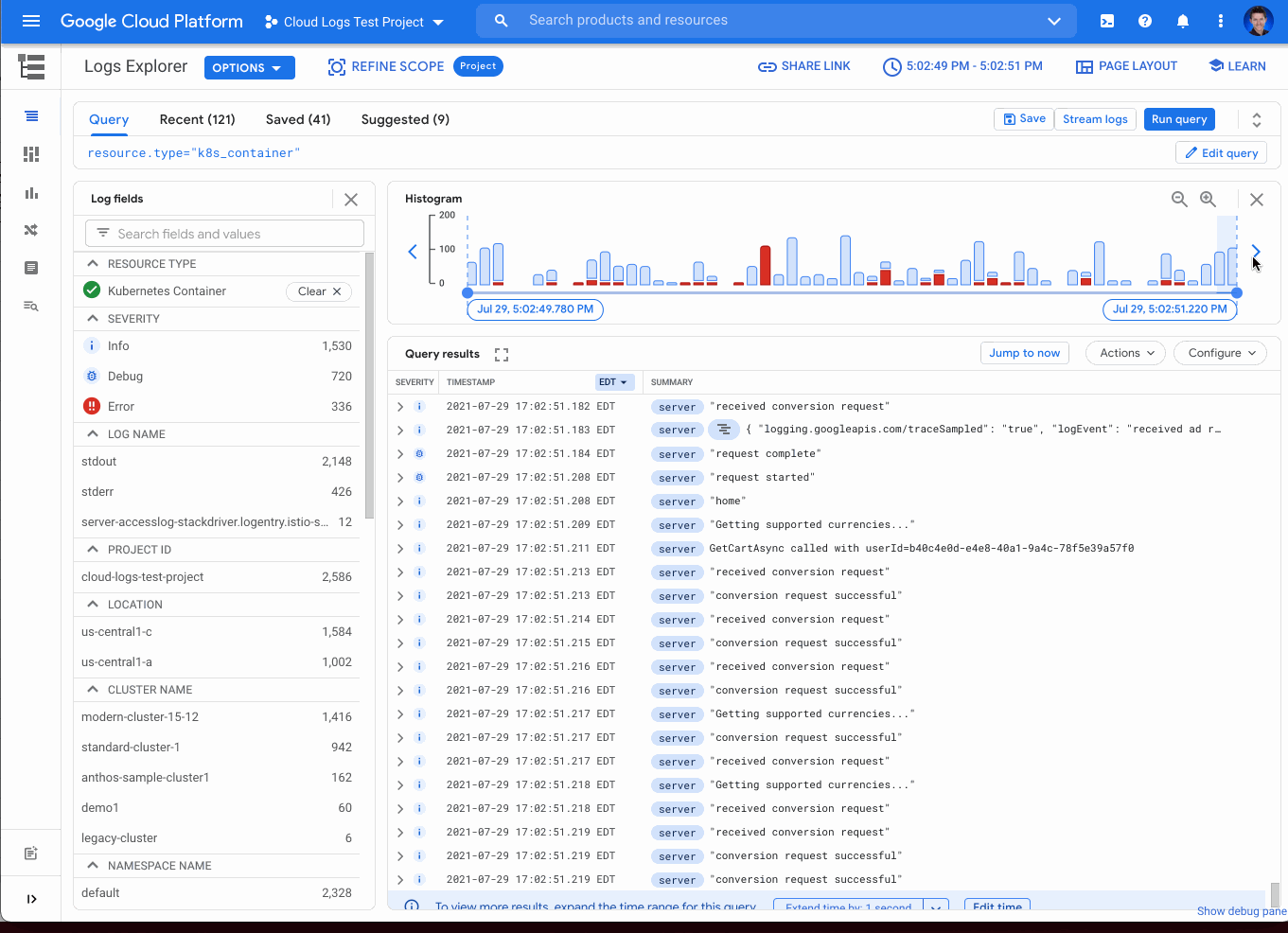
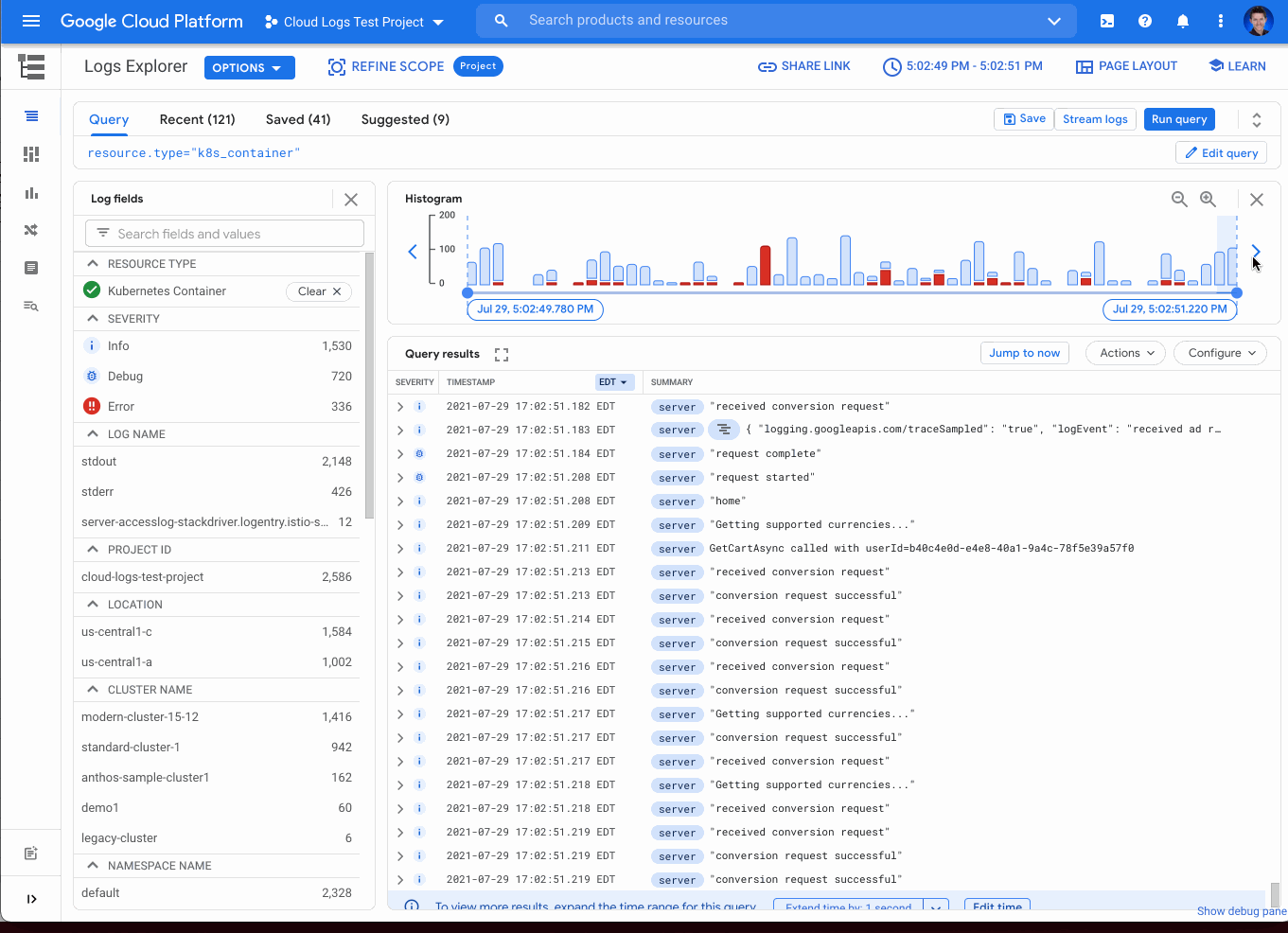
ズームインとズームアウト
特定の期間からズームインやズームアウトを行うと、きめ細かい詳細や幅広い傾向を可視化する場合に便利です。ヒストグラムの右上隅にあるズームインまたはズームアウト アイコンをクリックすると、クエリの期間が絞り込まれ、クエリが再実行されて、新たに定めた期間のログが返されます。
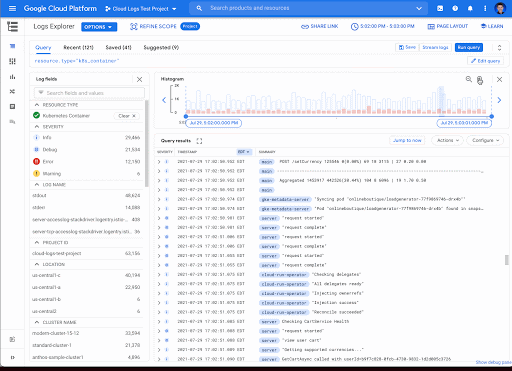
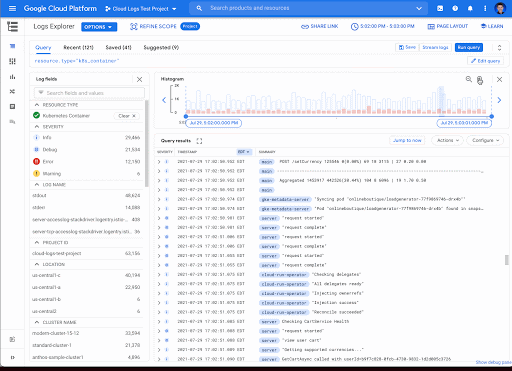
特定の時間までスクロールする
ヒストグラムでログボリュームに大規模な急増が見られる場合は、その急増中に生成されたログをすばやく確認すると便利です。急増が含まれるヒストグラム バーをクリックすると、その期間中に生成されたログにスクロールされます。
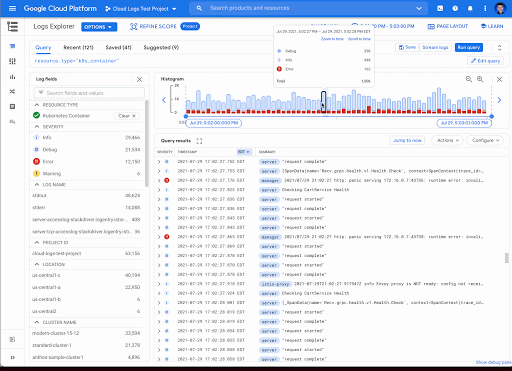
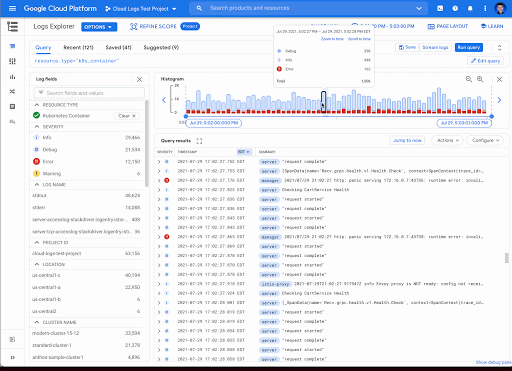
ヒストグラムの表示方法
ヒストグラムはログ エクスプローラのパネルの一つで、[ページ レイアウト] メニューのコントロールを使用して表示または非表示にできます。ヒストグラムを表示しない場合は、右上隅の「X」ボタンをクリックするとすぐに閉じられます。もう一度開くには、[ページ レイアウト] メニューを使用してヒストグラム表示を有効にします。
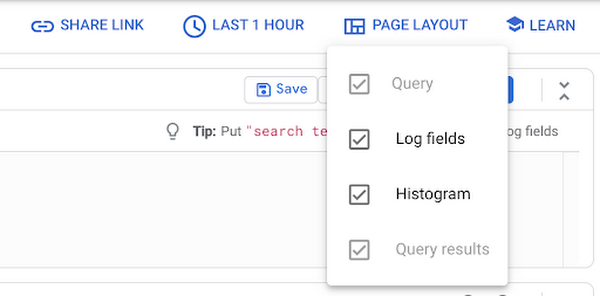
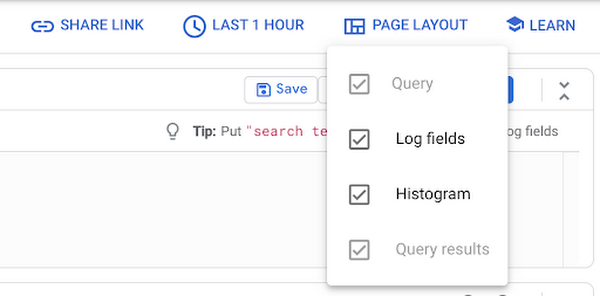
ヒストグラムを使ってみる
上記の改良により、ヒストグラムは可視化のためのユーティリティからトラブルシューティングの過程に欠かせない要素になりました。引き続き、Cloud Logging を Google Cloud ログのトラブルシューティングに最適な環境にする新機能のリリースに取り組んでまいります。Cloud Logging をまだご利用でない場合は、こちらのスタートガイドをご確認ください。また、Google Kubernetes Engine(GKE)でのサービスのトラブルシューティングに関する短い動画も併せてご覧ください。何かご不明な点やフィードバックがございましたら、Google Cloud コミュニティの Cloud Operations ページのディスカッションにご参加ください。
-Google Cloud プロダクト マネージャー Charles Baer


